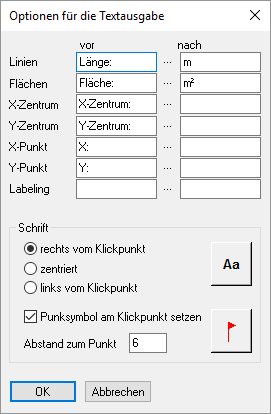![]() Mit der Funktion Objekt beschriften können auf schnelle und einfache Weise Objekte mit Informationen zu ihrer Geometrie (Koordinaten, Länge, Fläche) und/oder mit korrespondierenden Attributen aus dem Anzeigefenster beschriftet werden.
Mit der Funktion Objekt beschriften können auf schnelle und einfache Weise Objekte mit Informationen zu ihrer Geometrie (Koordinaten, Länge, Fläche) und/oder mit korrespondierenden Attributen aus dem Anzeigefenster beschriftet werden.
Beschrifte Klickpunkt mit Koordinaten
Aktivieren Sie die Schaltfläche Objekt beschriften und klicken Sie im Kartenfenster an die Stelle, die mit einem Symbol gekennzeichnet und mit Koordinaten beschriftet werden soll.
Anschließend öffnet sich der Dialog Beschriftung im kosmetischen Layer.
Aktivieren Sie die Option Beschrifte Klickpunkt mit Koordinaten.
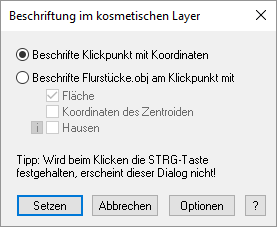
Über die Schaltfläche Optionen können Sie zahlreiche individuelle Einstellungen zur Beschriftung vornehmen.
Mit folgenden Geometrie-Informationen kann standardmäßig beschriftet werden:
In die Texfelder vor und nach können individuelle "Begleittexte" eingetragen werden, die vor und/oder nach dem eigentlichen Beschriftungstext erscheinen.
Über Schrift sind Einstellungen zu Symbol und Schrift möglich:
Sofern Sie die gewünschten Einstellungen vorgenommen haben, bestätigen Sie anschließend mit OK. |
Nachdem Sie die gewünschten Voreinstellungen getroffen haben, wählen Sie die Funktion Setzen.
Im Kartenfenster wird nun an die zuvor ausgewählte Stelle ein Symbol platziert und mit den entsprechenden X/Y-Koordinaten beschriftet.
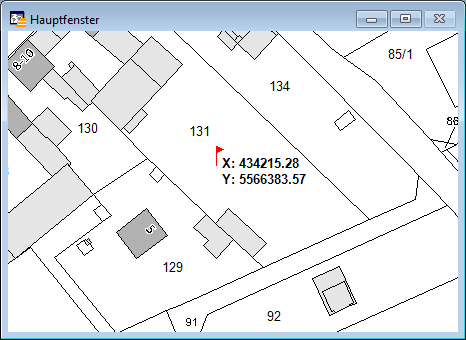
Beschrifte Relation.obj am Klickpunkt mit
Aktivieren Sie die Schaltfläche Objekt beschriften und klicken Sie im Kartenfenster auf das Objekt, das beschriftet werden soll. Anschließend öffnet sich der Dialog Beschriftung im kosmetischen Layer.
Aktivieren Sie die Option Beschrifte Relation.obj am Klickpunkt mit und wählen Sie die gewünschten Optionen.
(Relation.obj steht als Platzhalter für das im Kartenfenster selektierte Objekt.)
In Abhängigkeit des zuvor markierten Objekttyps lassen sich unterschiedliche Beschriftungsoptionen aktivieren:
| • | Länge/Fläche |
| • | Koordinaten des Zentroiden |
| • | Spalte ( |
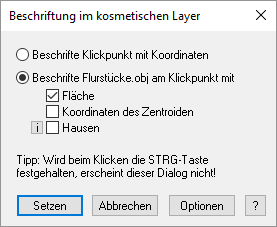
Nachdem Sie die gewünschten Voreinstellungen getroffen haben, wählen Sie die Funktion Setzen.
Im Kartenfenster wird nun an die zuvor ausgewählte Stelle ein Symbol platziert und mit dem korrespondierenden Wert beschriftet.
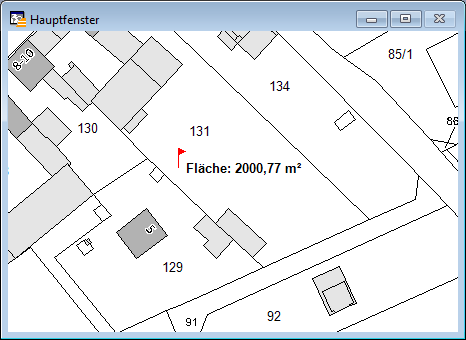
 Hinweis |
|